ტოპ 8 გზა Microsoft Teams-ის მეხსიერების გამოყენების შესამცირებლად Windows 11-სა და Windows 10-ში
Miscellanea / / April 04, 2023
Microsoft Teams არის შესანიშნავი გუნდური თანამშრომლობის აპლიკაცია, რომელიც წინასწარ არის დაინსტალირებული Windows კომპიუტერებზე. სამწუხაროდ, აპი შეიძლება დროდადრო იყოს ცოტა რესურსი. თუ გახსნით სამუშაო მენეჯერს და აღმოაჩენთ, რომ Microsoft Teams მოიხმარს თქვენი კომპიუტერის მეხსიერების მნიშვნელოვან ნაწილს, ეს არ არის კარგი სიახლე სისტემისთვის.

შეიძლება რთული იყოს Microsoft Teams-ის ზუსტი მიზეზის დადგენა. მეხსიერების არანორმალური გამოყენება Windows-ზე. ამ სახელმძღვანელოში, ჩვენ ჩამოვთვალეთ რამდენიმე ეფექტური რჩევა, რომელიც დაგეხმარებათ შეამციროთ Microsoft Teams-ის მეხსიერების გამოყენება Windows 10 ან Windows 11-ზე.
1. გამორთეთ GPU Hardware Acceleration გუნდებში
GPU ტექნიკის აჩქარება ნაგულისხმევად ჩართულია Microsoft Teams აპში გლუვი მუშაობისთვის. თუმცა, ამ ფუნქციას ზოგჯერ შეუძლია მოიხმაროს ძალიან დიდი დამუშავების ძალა, რაც იწვევს Microsoft Teams-ის მეხსიერების გამოყენებას Windows-ზე. თუ არ გსურთ ეს მოხდეს, შეგიძლიათ გამორთოთ GPU აპარატურის აჩქარება Teams-ში.
Ნაბიჯი 1: გახსენით Micorosft Teams აპი თქვენს კომპიუტერზე.
ნაბიჯი 2: დააწკაპუნეთ სამი წერტილის ხატულაზე ზედა და აირჩიეთ პარამეტრები მენიუდან.
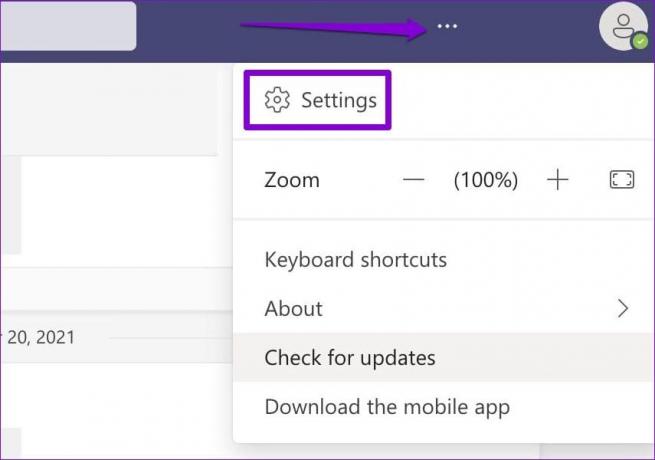
ნაბიჯი 3: აირჩიეთ "ზოგადი" ჩანართი, მონიშნეთ ყუთი "გამორთეთ GPU აპარატურის აჩქარება" პარამეტრის გვერდით.

გადატვირთეთ Teams აპი თქვენს კომპიუტერზე და ნახეთ, ამცირებს თუ არა ეს მის მეხსიერების გამოყენებას.
2. გამორთეთ ანიმაციები Teams App-ში
მიუხედავად იმისა, რომ გუნდების აპში ანიმაციები სახალისოა, ამ ვიზუალურ ეფექტებს შეუძლიათ გაზარდონ Microsoft Teams-ის მეხსიერების გამოყენება Windows-ზე. განსაკუთრებით, თუ იყენებთ გუნდებს შეზღუდული მეხსიერების მქონე კომპიუტერზე. უმჯობესია გამორთოთ ისინი, თუ თქვენ ცდილობთ პრიორიტეტულ შესრულებას.
Ნაბიჯი 1: გუნდების აპში დააწკაპუნეთ მენიუს ხატულაზე ზედა და აირჩიეთ პარამეტრები.
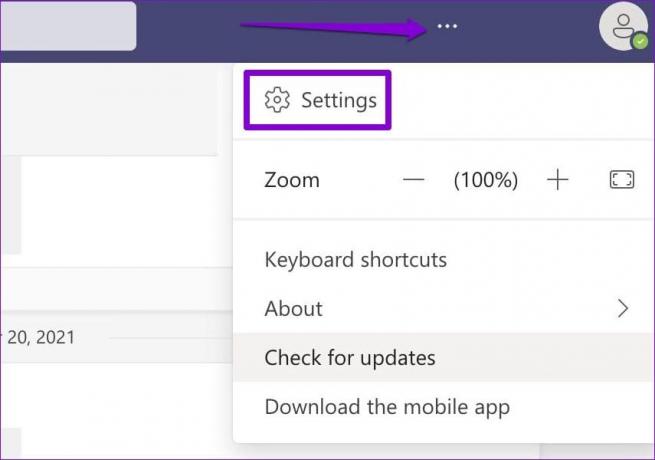
ნაბიჯი 2: ზოგადი ჩანართში გადადით ეკრანზე და მონიშნეთ ველი, რომელიც წაიკითხავს „ანიმაციების გამორთვა“.

ამის შემდეგ გადატვირთეთ Teams აპი და დააკვირდით მის მეხსიერების გამოყენებას Windows-ზე სამუშაო მენეჯერის გამოყენებით.
3. გამორთეთ გუნდების ავტომატური დაწყება
ნაგულისხმევად, Microsoft Teams კონფიგურირებულია ავტომატურად დაიწყოს Windows კომპიუტერებზე. ამ ქცევამ შეიძლება გამოიწვიოს აპის მეხსიერების მოხმარება მაშინაც კი, როდესაც თქვენ არ იყენებთ მას. რომ შეაჩერე Microsoft Teams-ის ავტომატურად დაწყება Windows-ზე:
Ნაბიჯი 1: დააჭირეთ Ctrl + Shift + Esc მალსახმობებს, რათა დაიწყოთ სამუშაო მენეჯერი.
ნაბიჯი 2: გაშვების აპების ჩანართში იპოვნეთ Microsoft Teams. დააწკაპუნეთ მასზე მარჯვენა ღილაკით და აირჩიეთ გამორთვა.

4. გამორთეთ გუნდის დანამატი Outlook-ში
გუნდების დანამატი Outlook-ისთვის საშუალებას გაძლევთ დაგეგმოთ გუნდების შეხვედრა პირდაპირ Outlook აპიდან. თუმცა, ეს ცნობილია, რომ დანამატი იწვევს პრობლემებს Windows-ზე Outlook და Teams აპებით. ამიტომ, უმჯობესია გამორთოთ ის, თუ მას ხშირად არ იყენებთ.
Ნაბიჯი 1: გახსენით Outlook აპი თქვენს კომპიუტერში.
ნაბიჯი 2: დააწკაპუნეთ ფაილის მენიუზე ზედა მარცხენა კუთხეში.
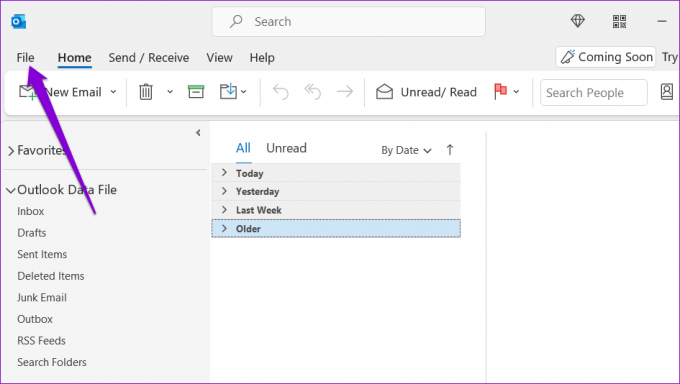
ნაბიჯი 3: აირჩიეთ ოფციები მარცხენა ფანჯრიდან.

ნაბიჯი 4: Outlook Options ფანჯარაში გადადით დანამატების ჩანართზე. გამოიყენეთ ჩამოსაშლელი მენიუ Manage-ის გვერდით და აირჩიეთ COM Add-ins. შემდეგ დააჭირეთ ღილაკს Go მის გვერდით.
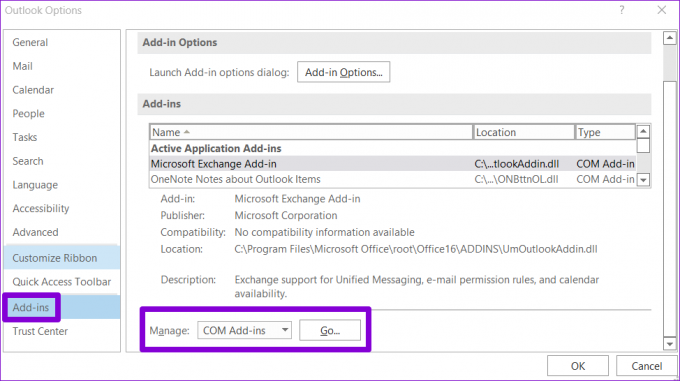
ნაბიჯი 5: გაასუფთავეთ ჩამრთველი „Microsoft Teams Meeting Add-in for Microsoft Office“ პარამეტრის გვერდით და დააჭირეთ OK ცვლილებების შესანახად.

5. წაკითხვის ქვითრების გამორთვა
კიდევ ერთი რამ, რაც დაგეხმარებათ Windows-ზე Teams-ის მეხსიერების მოხმარების შემცირებაში, არის წაკითხვის ქვითრების ფუნქციის გამორთვა, რომელიც იძლევა ვიზუალურ მითითებას, როდესაც ვინმე წაიკითხავს შეტყობინებას. აი, როგორ უნდა გავაკეთოთ ეს.
Ნაბიჯი 1: გუნდების აპში დააწკაპუნეთ მენიუს სამი ჰორიზონტალური წერტილის ხატულაზე ზედა და აირჩიეთ პარამეტრები.
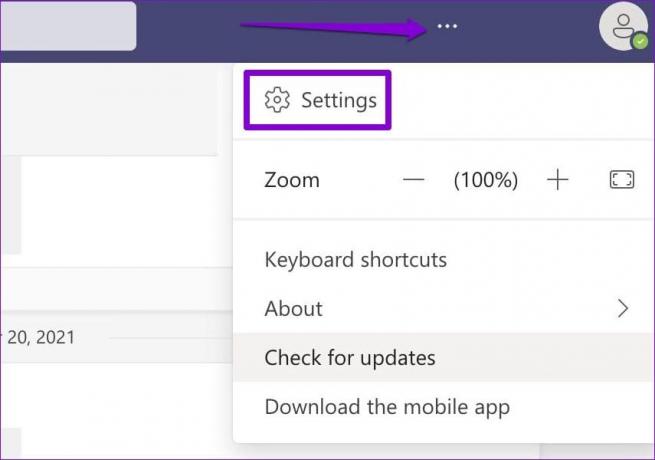
ნაბიჯი 2: აირჩიეთ კონფიდენციალურობის ჩანართი მარცხენა გვერდითი ზოლიდან. შემდეგ გადაახვიეთ ქვემოთ და გამორთეთ გადამრთველი ქვითრების წაკითხვის გვერდით.
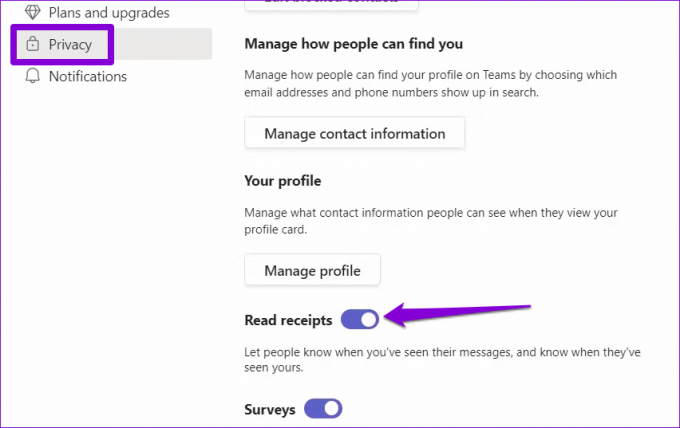
6. Microsoft Teams-ის ქეში მონაცემების გასუფთავება
ქეშის გადაჭარბებულმა მონაცემებმა ასევე შეიძლება ხელი შეუშალოს Teams აპს Windows-ზე ეფექტურად იმუშაოს და გამოიწვიოს მისი მეხსიერების მოხმარების დროდადრო გადაღება. საბედნიეროდ, გუნდების არსებული ქეში მონაცემების მოშორება მარტივია.
Ნაბიჯი 1: დააჭირეთ Windows + R ღილაკს Run დიალოგური ფანჯრის გასახსნელად.
ნაბიჯი 2: ტიპი %appdata%\Microsoft\teams Open ველში და დააჭირეთ Enter.
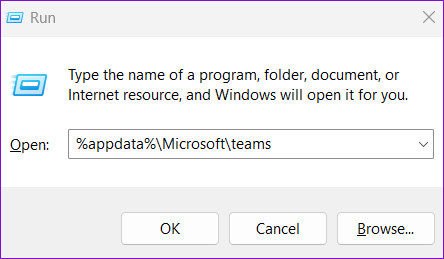
ნაბიჯი 3: File Explorer-ის ფანჯარაში აირჩიეთ შემდეგი საქაღალდეები: blob_storage, Cache, databases, GPUCache, Local Storage და tmp.

ნაბიჯი 4: დააწკაპუნეთ ნაგვის ხატულაზე ზედა, რომ წაშალოთ ისინი.

7. Microsoft-ის გუნდების შეკეთება
თუ ქეშის მონაცემების გასუფთავება არ დაგვეხმარება, შეგიძლიათ სცადოთ Microsoft Teams აპის შეკეთება თქვენს კომპიუტერში. ეს საშუალებას მისცემს Windows-ს მოაგვაროს აპთან დაკავშირებული ნებისმიერი საერთო პრობლემა.
Ნაბიჯი 1: დააჭირეთ Windows + S ღილაკს საძიებო მენიუს გასახსნელად.
ნაბიჯი 2: ტიპი Microsoft-ის გუნდები საძიებო ველში და აირჩიეთ აპის პარამეტრები მარჯვენა ფანჯრიდან.
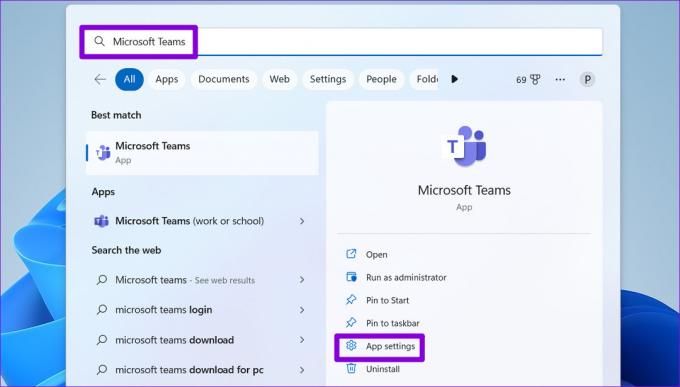
ნაბიჯი 3: გადადით ქვემოთ გადატვირთვის განყოფილებაში და დააჭირეთ ღილაკს შეკეთება. პროცესის დასრულების შემდეგ თქვენ უნდა იხილოთ გამშვები ნიშანი რემონტის ღილაკის გვერდით.

8. განაახლეთ Microsoft Teams აპი
Microsoft რეგულარულად აქვეყნებს განახლებებს Teams აპისთვის, რათა გამოასწოროს შეცდომები და გააუმჯობესოს მისი შესრულება Windows-ზე. თუ დიდი ხანია არ განაახლეთ გუნდების აპი, კარგი იდეაა მისი დაუყოვნებლივ განახლება.
Microsoft Teams აპში დააწკაპუნეთ მენიუს ხატულაზე ზედა მარჯვენა კუთხეში და აირჩიეთ განახლებების შემოწმება. აპი დააინსტალირებს ნებისმიერ მომლოდინე განახლებას, რაც ხელს შეუწყობს აპის მუშაობის გაუმჯობესებას.
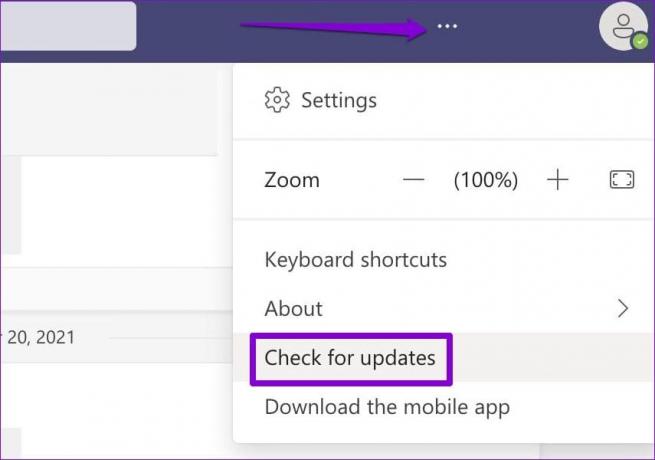
მეხსიერების მართვა მნიშვნელოვანია
არ არის სახალისო, როდესაც Microsoft Teams მოიხმარს უამრავ RAM-ს თქვენს Windows კომპიუტერზე. იმედია, ზემოაღნიშნული შესწორებები დაგეხმარებათ შეამციროთ Microsoft Teams მეხსიერების გამოყენება და თქვენი სისტემა შეუფერხებლად ფუნქციონირებს, როგორც ადრე.
ბოლოს განახლდა 2022 წლის 21 დეკემბერს
ზემოთ მოყვანილი სტატია შეიძლება შეიცავდეს შვილობილი ბმულებს, რომლებიც დაგეხმარებათ Guiding Tech-ის მხარდაჭერაში. თუმცა, ეს არ იმოქმედებს ჩვენს სარედაქციო მთლიანობაზე. შინაარსი რჩება მიუკერძოებელი და ავთენტური.
Დაწერილია
პანკილ შაჰი
პანკილი პროფესიით სამოქალაქო ინჟინერია, რომელმაც დაიწყო მოგზაურობა, როგორც მწერალი EOTO.tech-ში. ის ახლახან შეუერთდა Guiding Tech-ს, როგორც თავისუფალი მწერალი, რათა გაშუქებულიყო როგორ-to-to-ები, განმარტებები, ყიდვის სახელმძღვანელო, რჩევები და ხრიკები Android-ისთვის, iOS-ისთვის, Windows-ისთვის და ვებ-ისთვის.



